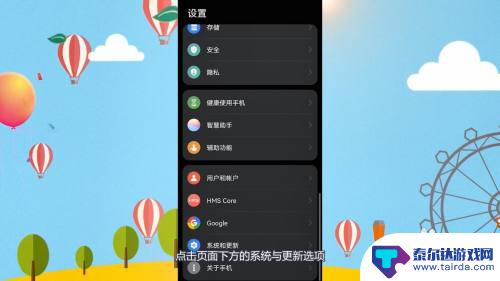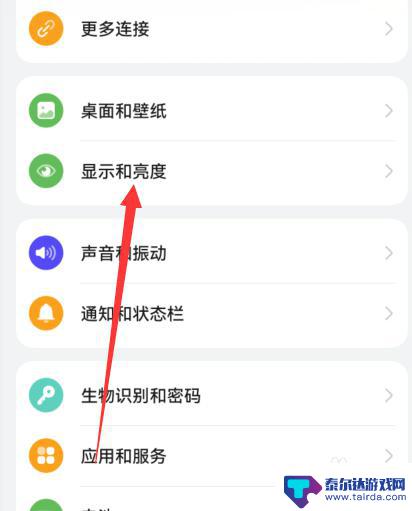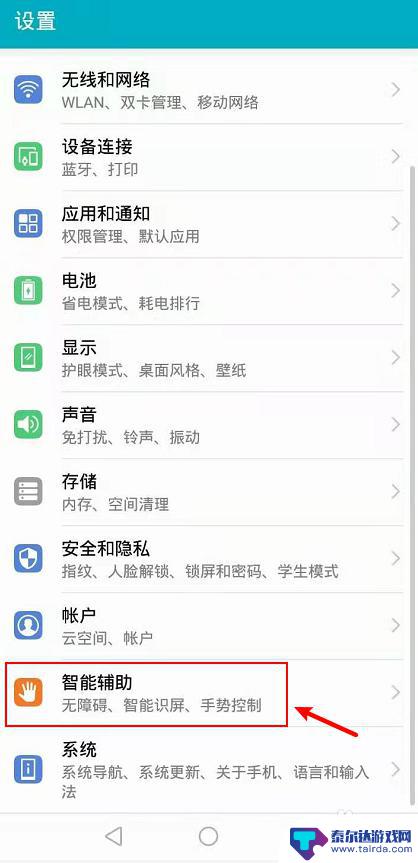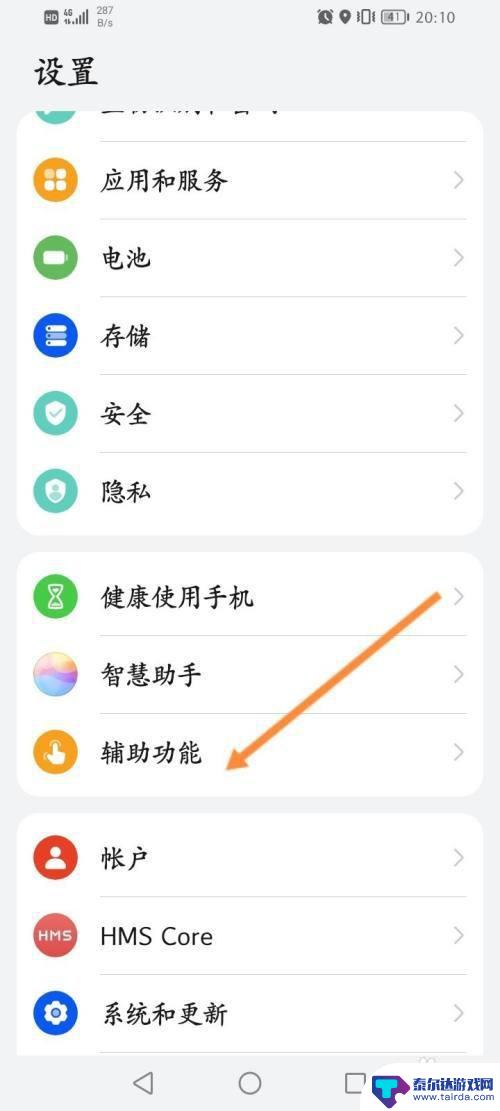华为手机如何关闭分频显示 华为手机如何退出分屏模式
华为手机是目前市场上备受欢迎的智能手机品牌之一,拥有许多实用的功能,其中分频显示和分屏模式是一些用户喜欢使用的功能之一。有时候我们可能需要关闭分频显示或退出分屏模式,以便更好地使用手机。接下来我们将介绍华为手机如何关闭分频显示和退出分屏模式的方法。
华为手机如何退出分屏模式
具体步骤:
1.华为手机的页面信息出现了如下图所示的页面的时候,就开启了页面分屏模式,可以同时看到2个页面的消息。点击下图的向左的三角形箭头,就可以暂时关闭分屏模式。
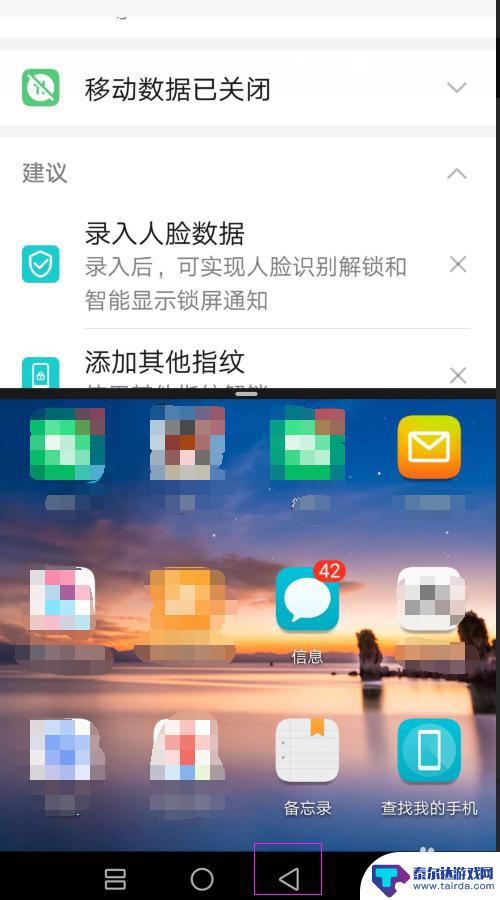
2.关闭分屏模式后,就会出现下面的一屏模式。一个屏幕看消息的话,那看到的信息可比分屏屏幕看的比较全面,见下图展示。
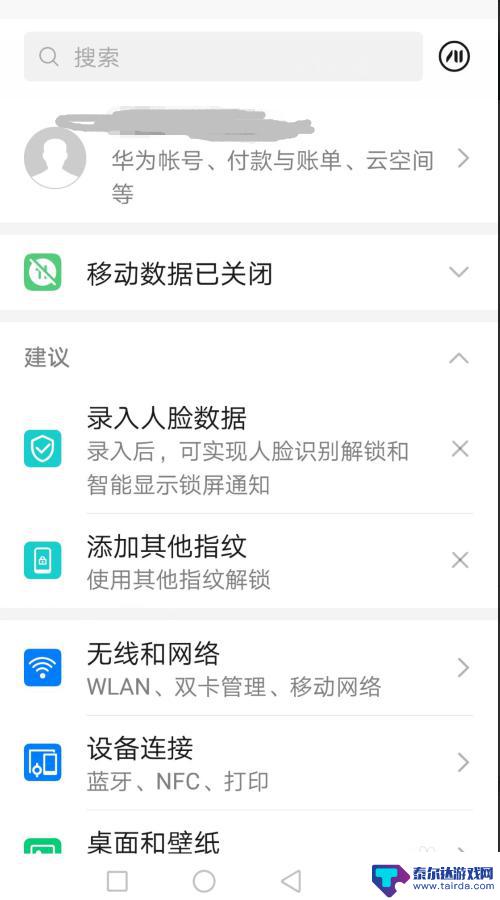
3.上面的步骤只是暂时关闭分屏模式,如果无意中的手势出现。还是会出现分屏模式的,这时候,我们需要在手机设置里面进行设置,打开华为手机的设置页面,如下图,点击智能辅助。
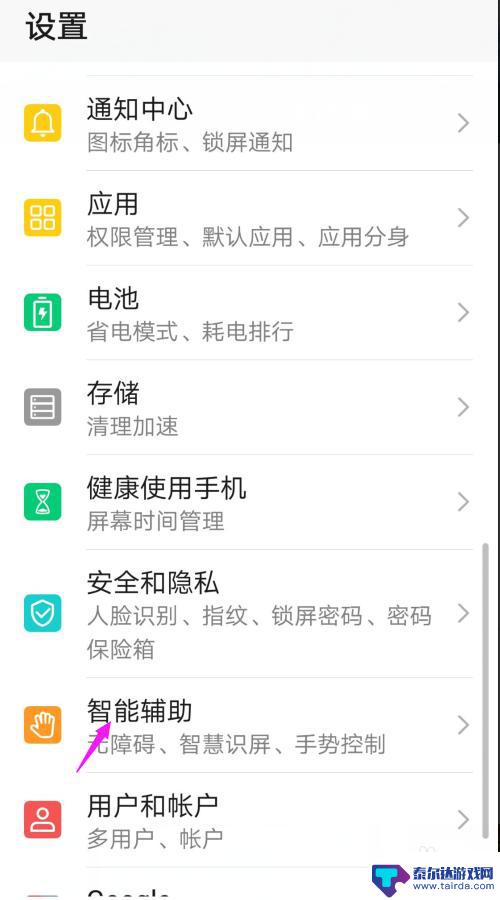
4.点击智能辅助后自动出现下面的信息提示,划到手势控制并且点击它。
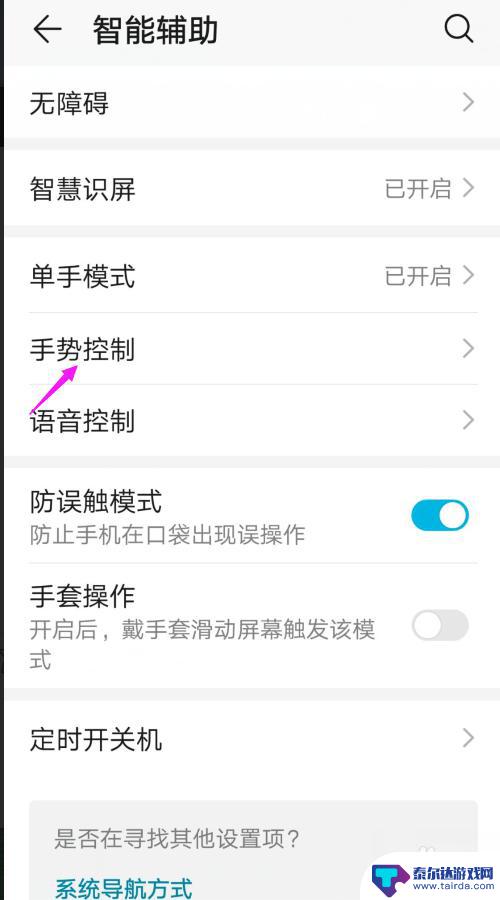
5.点击手势控制后,出现下图所示的信息展示,找到并且点击分屏手势。
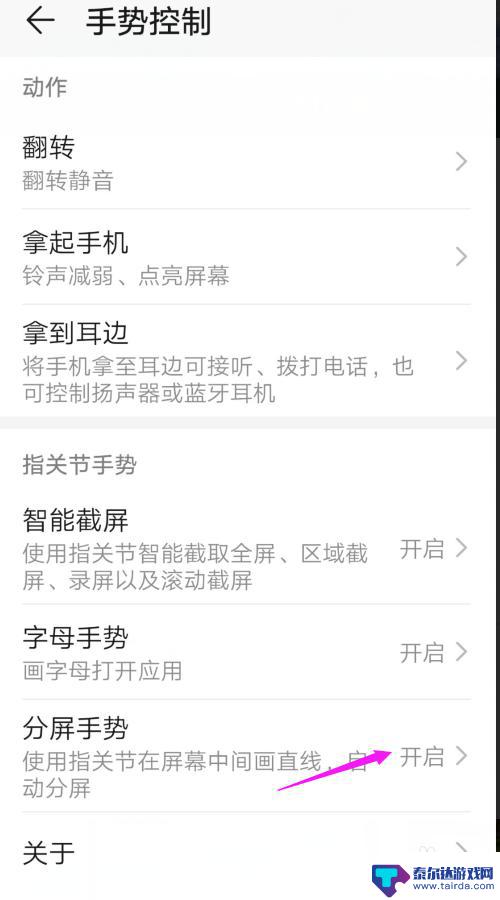
6.点击分屏手势后出现下面的对话框,点击如下图箭头所示的地方,就关闭了分屏手势。
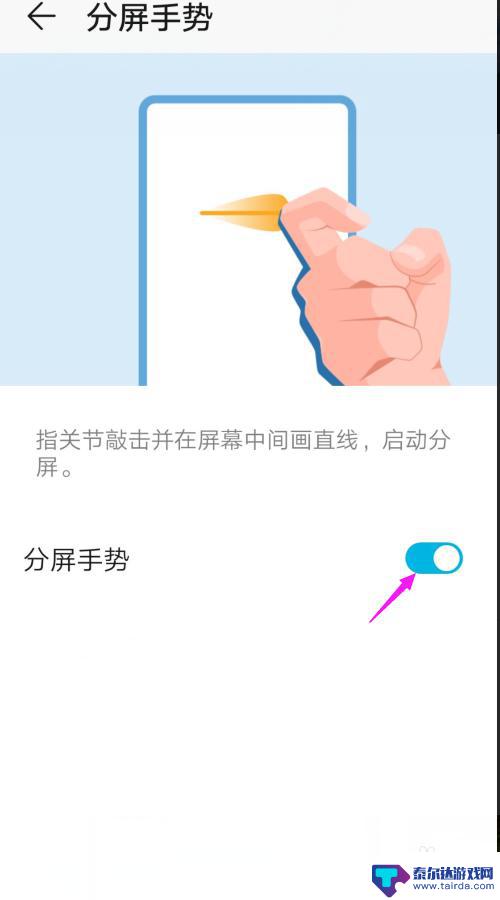
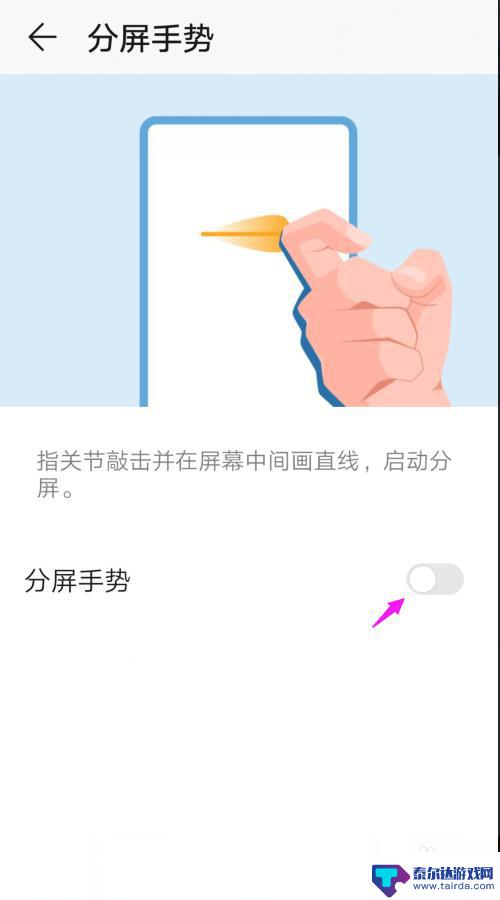
7.然后再返回上一页页面,就会看到手机分屏手势已经关闭。这样就不会因为手势的因素而在无意识当中出现了手机分屏模式了。
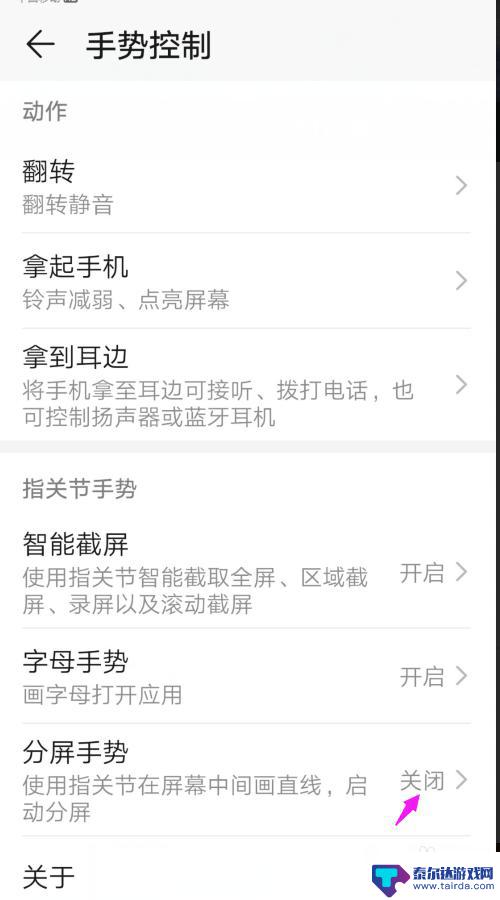
8.总结
出现分屏模式,点击页面三角形标记,暂时关闭分屏模式;
点击设置,点击智能辅助,点击手势控制,点击分屏手势,点击关闭,分屏模式关闭好了。
以上是关于如何关闭华为手机的分频显示的全部内容,如果您遇到这种情况,可以按照小编提供的方法来解决,希望这能对大家有所帮助。
相关教程
-
华为手机退出盲人模式快捷键 华为手机如何关闭盲人模式
近日有用户反映华为手机在盲人模式下无法退出的问题,让很多用户感到困扰,事实上华为手机在盲人模式下退出的快捷键并不是很清晰,导致很多用户不知道如何关闭盲人模式。针对这一问题,华为...
-
华为手机怎么关闭安全系统 华为手机安全模式如何退出
华为手机怎么关闭安全系统,华为手机作为一款广受欢迎的智能手机品牌,其安全系统的关闭和安全模式的退出对于用户来说是一个常见的需求,关闭安全系统可以帮助用户更自由地使用手机,而退出...
-
华为手机如何关闭hdr模式 华为手机如何关闭HDR显示
华为手机的HDR模式是一种高动态范围图像处理技术,可以让照片和视频在光线不足或者光线过强的情况下保持清晰度和细节,但有时候我们可能并不需要使用HDR模式,那么如何关闭华为手机的...
-
华为手机怎么设置小屏幕 华为手机如何开启小屏显示模式
华为手机怎么设置小屏幕,华为手机作为一款备受欢迎的智能手机品牌,拥有多项实用功能,其中小屏幕显示模式备受用户青睐,小屏幕显示模式可以让手机屏幕变小,方便单手操作,并且可以在不占...
-
手机如何解除闭屏 如何关闭华为手机上的熄屏显示功能
在现代社会中手机已经成为人们生活中不可或缺的一部分,随着科技的不断进步,手机的功能也越来越强大。有时候我们也会遇到一些使用上的困扰,比如如何解除手机的闭屏状态,或者如何关闭华为...
-
华为手机怎么双屏 华为手机如何打开双屏模式
华为手机如何双屏?很多人可能对这个功能感到好奇,事实上华为手机的双屏模式非常简单易操作。用户只需在设置中找到智能辅助选项,然后选择双屏模式。接下来打开双屏模式后,手机屏幕会显示...
-
怎么打开隐藏手机游戏功能 realme真我V13隐藏应用的步骤
在现如今的智能手机市场中,游戏已经成为了人们生活中不可或缺的一部分,而对于一些手机用户来说,隐藏手机游戏功能可以给他们带来更多的乐趣和隐私保护。realme真我V13作为一款备...
-
苹果手机投屏问题 苹果手机投屏电脑方法
近年来随着数字化技术的飞速发展,人们对于电子设备的需求也越来越高,苹果手机作为一款备受欢迎的智能手机品牌,其投屏功能备受用户关注。不少用户在使用苹果手机投屏至电脑时遇到了一些问...
-
手机分屏应用顺序怎么调整 华为手机智慧多窗怎样改变应用顺序
在当今移动互联网时代,手机分屏应用已经成为我们日常生活中必不可少的功能之一,而华为手机的智慧多窗功能更是为用户提供了更加便利的操作体验。随着应用数量的增加,如何调整应用的顺序成...
-
手机录像怎么压缩 怎样压缩手机录制的大视频
现随着手机摄像功能的不断强大,我们可以轻松地用手机录制高清视频,这也带来了一个问题:手机录制的大视频文件占用空间过大,给我们的手机存储带来了压力。为了解决这个问题,我们需要学会...